Daftar Isi
Tutorial ini berisi instruksi untuk memperbaiki kesalahan layar biru berikut di OS Windows 10 atau 8: SYSTEM THREAD EXCEPTION NOT HANDLED. "PC Anda mengalami masalah dan perlu di-restart. Kami baru saja mengumpulkan beberapa info kesalahan, dan kemudian kami akan restart untuk Anda".
Kesalahan BSOD "SYSTEM THREAD EXCEPTION NOT HANDLED", biasanya ditampilkan karena driver video (driver VGA) yang tidak valid atau rusak, dan solusi umum untuk menyelesaikan masalah ini adalah menginstal ulang driver adaptor video.

Cara memperbaiki: KELEBIHAN SISTEM THREAD TIDAK DITANGANI.
Untuk mengatasi masalah BSOD "SYSTEM THREAD EXCEPTION NOT HANDLED", pada OS Windows 10/8/8.1, ikuti langkah-langkah di bawah ini.
Langkah 1. Mulai Windows dalam Safe Mode.
Kasus A. Jika Anda dapat masuk ke Windows.
Jika Anda dapat masuk ke Windows, * (masalah layar biru "SYSTEM THREAD EXCEPTION NOT HANDLED" ditampilkan setelah memasuki GUI Windows atau di layar login), maka:
Catatan: Jika Windows tidak dapat dimulai, maka baca instruksinya di sini:
1. Tahan yang GESER kunci dan pergi ke Kekuasaan  dan klik Mulai ulang .
dan klik Mulai ulang .
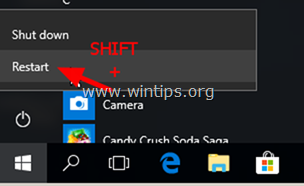
2. Setelah memulai ulang, buka Pemecahan masalah > Opsi Lanjutan > Pengaturan Startup .
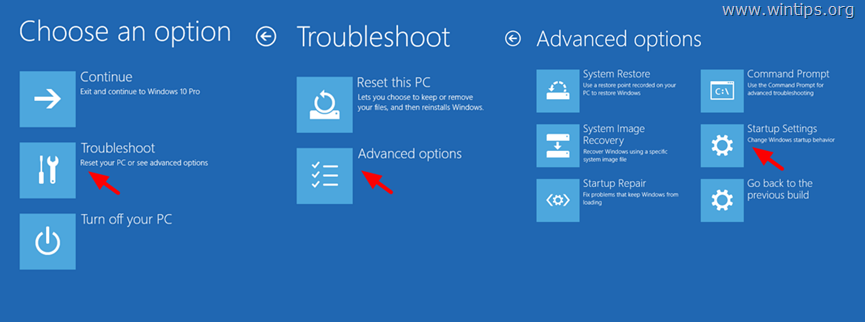
3. Pada layar berikutnya, klik Mulai ulang .
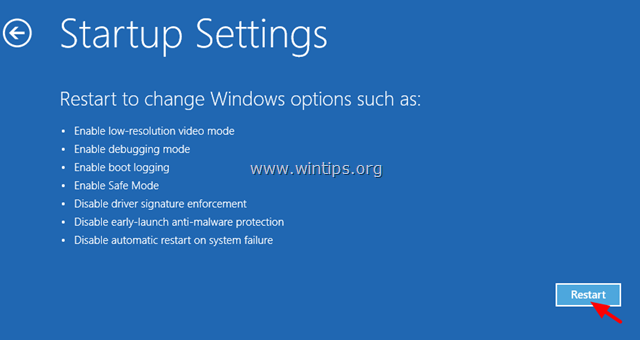
4. Pada layar berikutnya, tekan " 4 " pada keyboard Anda untuk memulai Windows dalam Safe Mode.
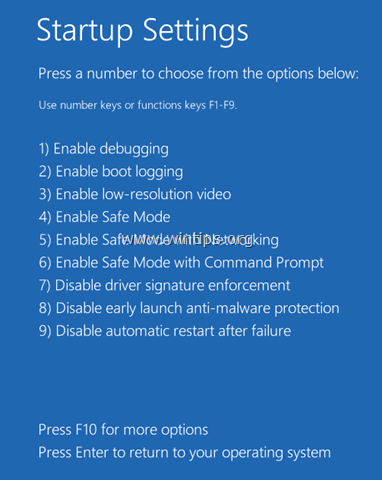
5. Lanjutkan ke Langkah-2 di bawah ini.
Kasus B. Jika Anda tidak dapat Masuk ke Windows.
Jika Anda tidak dapat masuk ke Windows atau Windows tidak dapat memulai (masalah layar biru "SYSTEM THREAD EXCEPTION NOT HANDLED" ditampilkan selama proses boot Windows), maka:
1. Dengan menggunakan komputer lain yang berfungsi, buat media instalasi Windows (DVD atau USB), sesuai dengan versi Windows yang diinstal dan edisi komputer yang bermasalah.
- Cara membuat media instalasi DVD Windows 10 yang dapat di-boot Cara membuat media instalasi USB Windows 10 yang dapat di-boot.
2. Pada layar Pengaturan Bahasa Windows, tekan GESER + F10 untuk mengakses command prompt, atau klik Berikutnya –> Memperbaiki komputer Anda -> Pemecahan masalah -> Opsi Lanjutan -> Perintah Perintah .
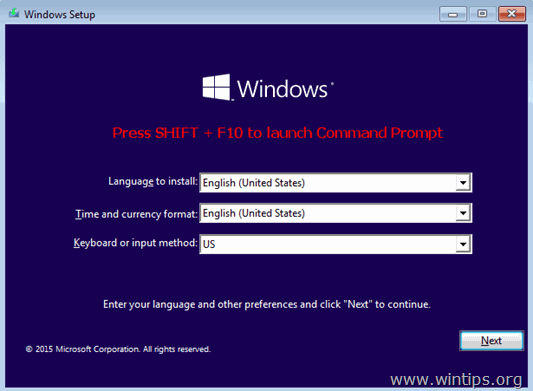
3. Di dalam jendela command prompt, ketik perintah berikut dan tekan " Masuk ”:
- bcdedit /set {default} bootmenupolicy legacy
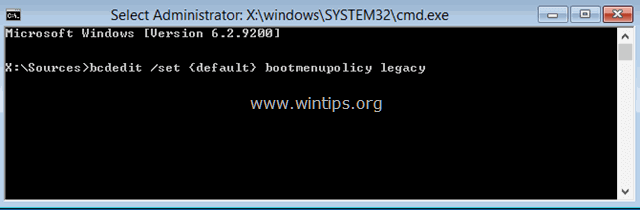
4. Setelah itu, Anda akan melihat pesan yang mengatakan bahwa " Operasi berhasil diselesaikan ”.
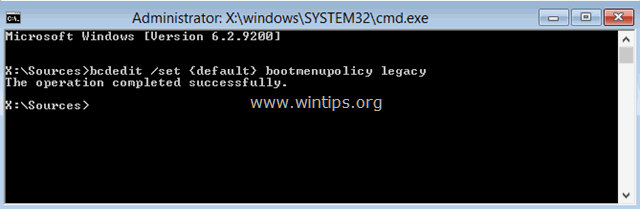
5. Jenis Keluar untuk keluar dari jendela command prompt.
6. Hapus media instalasi Windows dan Mulai ulang (Matikan) komputer Anda.
7. Tekan tombol F8 pada keyboard Anda sebelum logo Windows muncul di layar untuk masuk ke opsi Advanced Boot. *
Catatan: Jika Anda tidak bisa masuk ke menu Advanced Boot Options, maka boot lagi dari media Instalasi Windows dan setelah menekan b pada layar Language Option, klik Memperbaiki komputer Anda -> Pemecahan masalah -> Opsi Lanjutan > Pengaturan Startup. Setelah memulai ulang, tekan tombol " 4 " untuk memulai Windows dalam Safe Mode.
8. Sorot opsi Safe Mode, dengan menggunakan tombol panah Anda dan tekan Masuk .
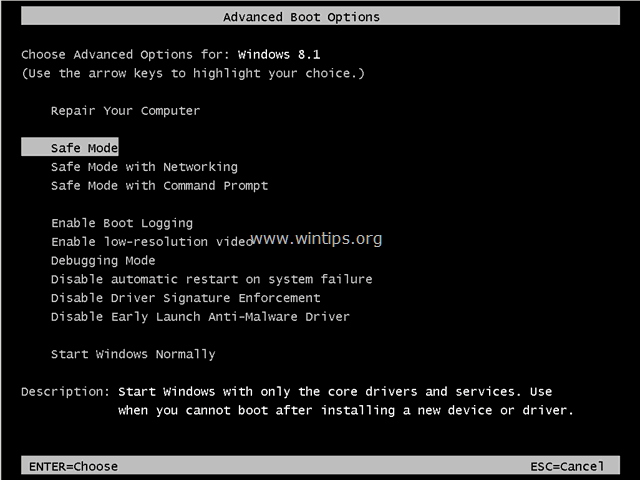
9. Lanjutkan ke Langkah 2.
Langkah 2. Copot Pemasangan Driver Layar.
1. Tekan tombol Windows  + R tombol untuk memuat Lari kotak dialog.
+ R tombol untuk memuat Lari kotak dialog.
2. Jenis devmgmt.msc dan tekan Masuk .
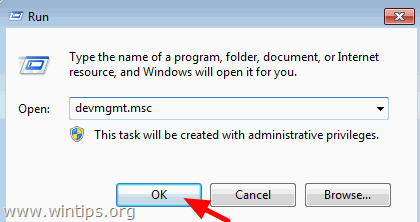
3. Perluas Adaptor Layar .
4. Klik kanan pada adaptor tampilan yang terpasang dan pilih Copot perangkat. *
Catatan: Jika Anda memiliki lebih dari satu adapter tampilan, maka hapus semua adapter tersebut.
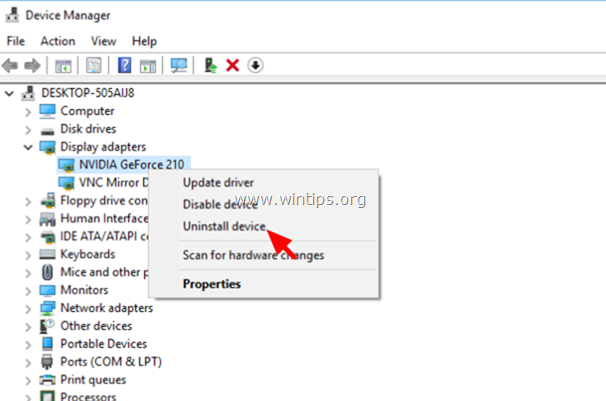
5. Centang kotak Hapus perangkat lunak driver untuk perangkat ini dan klik Copot pemasangan .
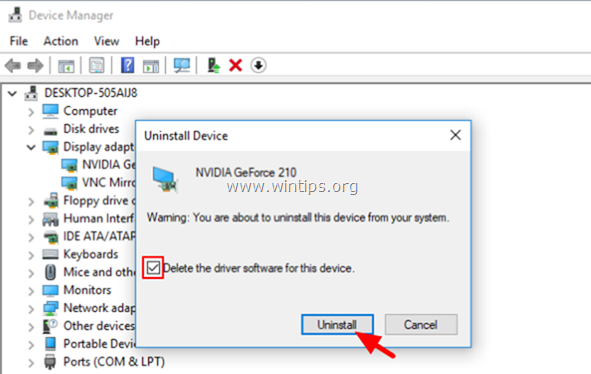
6. Setelah uninstall, reboot komputer dan biarkan Windows menginstal ulang driver untuk adaptor tampilan. Jika Windows tidak dapat menemukan driver untuk adaptor tampilan, maka navigasikan ke situs dukungan produsen VGA, untuk mengunduh dan menginstal driver yang diperlukan secara manual.
Itu saja! Beri tahu saya jika panduan ini telah membantu Anda dengan meninggalkan komentar tentang pengalaman Anda. Silakan sukai dan bagikan panduan ini untuk membantu orang lain.

Andy Davis
Blog administrator sistem tentang Windows





